Software
Mejora la calidad de tus procesos con el Programa 6 Sigma
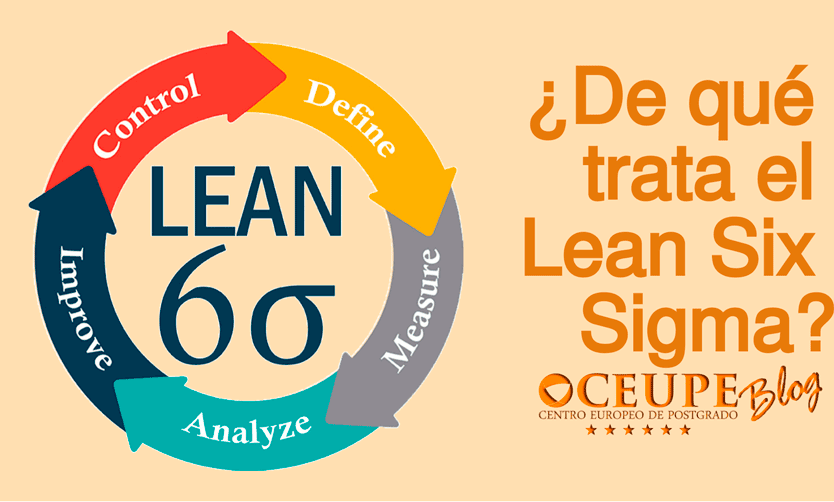
¿Cuál es la definición de Seis Sigma en software?
Seis Sigma en software es una metodología que se centra en la mejora continua y la eliminación de defectos en el proceso de desarrollo de software. Esta metodología se basa en la recopilación y análisis de datos para identificar problemas, establecer objetivos de calidad y medir el éxito en la consecución de esos objetivos.
El objetivo principal de Seis Sigma en software es reducir el número de defectos o errores en el software, mejorar la calidad del producto y aumentar la satisfacción del cliente. Seis Sigma utiliza un enfoque sistemático y orientado a datos para lograr estos objetivos.
La metodología Seis Sigma consta de cinco fases: Definir, Medir, Analizar, Mejorar y Controlar (DMAIC). Cada fase tiene un conjunto específico de actividades que se deben completar para avanzar al siguiente nivel. Estas fases permiten a los equipos de desarrollo de software identificar el problema, analizar las causas raíz, implementar mejoras, establecer controles de calidad y monitorear continuamente el proceso para garantizar que los objetivos de calidad se cumplan.
En resumen, Seis Sigma en software es una metodología importante para mejorar la calidad del software y aumentar la satisfacción del cliente a través de la eliminación de defectos y la mejora continua del proceso de desarrollo.
¿Cuáles son los pasos de Seis Sigma y qué es?
Seis Sigma es una metodología de mejora continua utilizada para reducir defectos y mejorar la calidad en distintos procesos. Aplicada al desarrollo de software, Seis Sigma puede ayudar a mejorar la eficiencia del proceso de desarrollo y reducir errores en el producto final.
Los pasos de Seis Sigma son los siguientes:
1. Definir: este primer paso implica definir el problema que se desea resolver y establecer los objetivos esperados para el proyecto. También se debe identificar quiénes serán los clientes del proyecto y establecer sus necesidades y requerimientos.
2. Medir: en esta fase se realiza una medición detallada del proceso actual de producción de software y se recopilan datos sobre su desempeño. Con esta información se pueden identificar las áreas problemáticas del proceso y las oportunidades de mejora.
3. Análisis: en esta fase se analizan los datos recopilados en la fase anterior para determinar las causas raíz de los problemas y se identifican las variables clave que influyen en el desempeño del proceso.
4. Mejora: en esta fase se implementan los cambios necesarios para mejorar el proceso y se prueban para asegurarse de que sean efectivos.
5. Control: una vez que se han implementado los cambios, se establecen controles para monitorear y mantener el desempeño del proceso a largo plazo.
En resumen, la metodología Seis Sigma busca mejorar la calidad y eficiencia de los procesos a través de una metodología estructurada que involucra la medición y análisis detallado de datos. Al aplicar esta metodología en el desarrollo de software, se puede mejorar la calidad del producto final y reducir los errores.
¿Cuál es la definición de Six Sigma y cómo las empresas lo implementan?
Six Sigma es una metodología de mejora continua que tiene como objetivo reducir al mínimo los defectos o errores en los procesos de una empresa. Fue desarrollada originalmente por Motorola en los años ochenta, pero actualmente se utiliza en empresas de todo el mundo.
La metodología Six Sigma utiliza un enfoque estructurado y basado en datos para identificar y eliminar las causas de los errores en los procesos empresariales. Se centra en seis principios básicos: definir, medir, analizar, mejorar, controlar y sostener (DMAIC, por sus siglas en inglés).
La implementación de Six Sigma en empresas de software implica la identificación sistemática de las áreas problemáticas y la aplicación de una serie de herramientas y técnicas para mejorar la eficiencia y la calidad de los procesos. Esto puede incluir el análisis detallado de los flujos de trabajo, la eliminación de cuellos de botella y la mejora de la comunicación entre los departamentos.
En última instancia, la implementación exitosa de Six Sigma puede ayudar a las empresas de software a lograr una mayor satisfacción del cliente, una mayor calidad en los productos y servicios entregados, así como una mayor eficiencia en los procesos internos.
¿Cuál es la definición y función del símbolo Sigma?
El símbolo Sigma es una letra griega (Σ) que se utiliza en matemáticas y estadística para representar la suma de una secuencia de números o términos. En el contexto de Software para todo, este símbolo se utiliza comúnmente para indicar sumas en fórmulas y expresiones matemáticas.
La función del símbolo Sigma es simplificar la escritura de expresiones matemáticas que involucran sumas de muchos términos. En lugar de escribir la suma completa, se puede utilizar el símbolo Sigma para indicar la operación de sumar todos los términos de una secuencia.
Por ejemplo, si queremos sumar los números del 1 al 5, podríamos escribir:
1 + 2 + 3 + 4 + 5
Pero esto se vuelve tedioso si queremos sumar muchos números. En cambio, podemos usar el símbolo Sigma para indicar la suma:
∑i = 1 to 5(i)
Lo que significa que debemos sumar todos los valores de «i» desde 1 hasta 5. Esto hace que las fórmulas sean más fáciles de leer y comprender.
En resumen, el símbolo Sigma se utiliza para representar sumas en expresiones matemáticas y estadísticas, y su función es simplificar la escritura de fórmulas que involucran muchas sumas.
Software
TPV Club, la solución integral para la gestión de clubes y asociaciones

¿Qué hace TPV Club?
- Gestión de socios y familias: altas, bajas, renovaciones y perfiles enlazados.
- Cobros y vencimientos: cuotas periódicas, pagos puntuales y avisos automáticos.
- Múltiples formas de pago: Bizum, Stripe, TPV físico, transferencia. efectivo
- Documentación digital: firmas online, consentimientos y subida de documentos.
- Comunicación directa: correos personalizados y notificaciones automáticas.
- Informes y estadísticas: listados filtrados y exportables.
Ventajas de usar TPV Club
Nuestro sistema está pensado para clubes y asociaciones que quieren dar un salto en su gestión:
- Centralización: todo en una sola plataforma.
- Ahorro de tiempo: automatización de procesos administrativos.
- Transparencia: socios y junta acceden a la información de forma clara.
- Seguridad: datos encriptados y copias de seguridad.
- Escalabilidad: válido para clubes pequeños y grandes entidades.
📲 La app para socios
Además de la gestión interna para el club, TPV Club cuenta con una
app para socios (PWA) que se instala fácilmente en el móvil o tablet.
Desde ella, cada socio o tutor puede:
- Firmar documentos y consentimientos de manera digital.
- Consultar sus pagos, recibos y vencimientos pendientes.
- Actualizar sus datos personales en cualquier momento.
- Recibir notificaciones y comunicaciones del club.
- Acceder a la documentación de forma centralizada y segura.
Todo desde un entorno sencillo, rápido y accesible desde cualquier dispositivo,
sin necesidad de descargar nada desde la tienda de aplicaciones.
Casos de uso reales
Clubes deportivos
Gestión de fichas, entrenamientos, cuotas y competiciones.
Asociaciones culturales
Organización de talleres, actividades y control de participantes.
Entidades educativas
Inscripciones de alumnos, matrículas y gestión económica.
Da el salto a la digitalización con TPV Club
Con TPV Club, tu entidad será más ágil, profesional y preparada para crecer.
La digitalización ya no es el futuro, es el presente.
Software
Ahora ERP, el software de gestión flexible para PYMES en España

La gestión empresarial está en plena transformación. Cada vez más PYMES buscan un ERP que se adapte a sus necesidades reales y les ayude a crecer sin complicaciones.
Entre las soluciones disponibles, Ahora ERP se ha consolidado como una de las más potentes en el mercado español.
🔍 ¿Qué es Ahora ERP?
Ahora ERP es un sistema de gestión integral diseñado para automatizar procesos clave de negocio y adaptarse a empresas de cualquier tamaño.
Se caracteriza por:
✨ Flexibilidad y modularidad.
⚙️ Integración con ecommerce.
📊 Cumplimiento normativo.
📈 Escalabilidad y adaptación al crecimiento.
🚀 Ventajas principales de Ahora ERP
💡 Flexibilidad total
Cada empresa puede implementar únicamente los módulos que necesita, con la tranquilidad de poder añadir más a medida que crece.
🛒 Integración con ecommerce
Perfecto para negocios online: conecta con PrestaShop, Shopify, WooCommerce y marketplaces para gestionar stock, pedidos y facturación desde un solo panel.
🔄 Automatización de procesos
Gestión contable, facturación, inventarios, compras y logística integrados. Menos tareas manuales, más eficiencia.
📜 Cumplimiento normativo
Actualizado frente a la legislación española y preparado para la facturación electrónica obligatoria.
⚖️ ¿Por qué elegir Ahora ERP frente a otros sistemas?
| Característica | ERP tradicionales 🏢 | Ahora ERP 🚀 |
|---|---|---|
| Flexibilidad | Limitada | Modular y adaptable |
| Integración ecommerce | Opcional y costosa | Nativa y optimizada |
| Escalabilidad | Requiere migraciones | Crece con tu negocio |
| Cumplimiento normativo | Depende del proveedor | Actualizado en España |
📊 Caso práctico
Una empresa con tienda online en PrestaShop necesitaba integrar su catálogo con la gestión de stock y facturación.
Con un ERP tradicional, el proceso era lento y costoso.
👉 Con Ahora ERP lograron:
-
Sincronizar pedidos y stock en tiempo real.
-
Automatizar facturación y contabilidad.
-
Mejorar su productividad sin fricciones.
🤝 Conclusión
Ahora ERP es la herramienta ideal para PYMES que quieren dar el salto hacia una gestión más ágil, integrada y escalable.
🔗 Implanta Ahora ERP con Labelgrup, partner oficial en España para este software de gestión empresarial.
Con más de 35 años de experiencia en consultoría tecnológica, Labelgrup te acompaña en todo el proceso de digitalización.
Software
¿Qué es un PIM y por qué es clave en cualquier ecommerce moderno?

Si tienes una tienda online o vendes en marketplaces, probablemente hayas escuchado hablar de los PIM. Pero… ¿qué es un PIM exactamente y por qué cada vez más empresas lo consideran imprescindible para vender online?
En este artículo vamos a explicarlo de forma sencilla, con ejemplos reales y una herramienta recomendada para ecommerce: Verentia, una solución PIM pensada para centralizar y automatizar la gestión de productos en múltiples canales.
¿Qué es un PIM?
PIM son las siglas de Product Information Management, o lo que es lo mismo, sistema de gestión de información de productos. Su función principal es centralizar todos los datos relacionados con los productos que vende una empresa: títulos, descripciones, fotos, características técnicas, precios, etc.
Gracias a un PIM, todos estos datos se gestionan desde un único lugar y se distribuyen automáticamente a los distintos canales donde vendes: tienda online, marketplaces como Amazon o eBay, catálogos impresos, redes sociales, etc.
¿Por qué es tan importante un PIM en ecommerce?
La gestión del catálogo de productos puede volverse un caos cuando:
-
Vendes en más de un canal (web, Amazon, Miravia, etc.)
-
Tienes un número elevado de productos o referencias.
-
Trabajas con diferentes proveedores que actualizan fichas constantemente.
-
Necesitas mantener la coherencia de la información (nombres, precios, stocks…).
Un PIM te permite ahorrar tiempo, evitar errores y mantener la información siempre actualizada. Esto no solo mejora la eficiencia, sino también la experiencia de compra del cliente final.
Principales beneficios de un sistema PIM
✅ Centralización de datos: todo el contenido de tus productos está en un único lugar.
✅ Automatización de procesos: se acabó copiar y pegar entre plataformas.
✅ Menos errores: evitas inconsistencias en nombres, precios o descripciones.
✅ Mejor SEO: puedes optimizar los textos de producto fácilmente y adaptarlos a cada canal.
✅ Ahorro de tiempo: actualiza cientos de productos en minutos, no en días.
¿Qué es Verentia y cómo puede ayudarte?
Verentia es una solución PIM pensada especialmente para empresas que venden en ecommerce o marketplaces. Lo que la diferencia es su enfoque práctico, su interfaz intuitiva y su integración con otros sistemas clave como ERPs y SGA (gestión de almacenes).
Entre sus características principales destacan:
-
✅ Gestión centralizada de productos.
-
✅ Conexión con PrestaShop, WooCommerce, Amazon, Miravia, y más.
-
✅ Integración con herramientas logísticas.
-
✅ Control total sobre atributos, variantes e imágenes.
-
✅ Edición masiva de datos.
Verentia es ideal tanto para tiendas online en crecimiento como para negocios consolidados que necesitan automatizar y escalar su catálogo digital sin perder el control.
👉 Si estás buscando un PIM para ecommerce, Verentia es una opción 100% recomendable.
¿Cuándo deberías plantearte usar un PIM?
No necesitas tener miles de productos para beneficiarte de un PIM. Basta con que:
-
Tengas más de un canal de venta.
-
Te resulte difícil mantener toda la información actualizada.
-
Quieras escalar tu negocio sin duplicar esfuerzos.
-
Busques profesionalizar la presentación de tu catálogo.
Saber qué es un PIM y cómo puede ayudarte es el primer paso para transformar la forma en que gestionas tus productos. No es solo una herramienta, es una forma más inteligente y eficiente de trabajar.
Si vendes online, ya sea en tu propia web o en marketplaces, considera implementar un PIM como Verentia. Tu equipo lo agradecerá y tus clientes también.
-

 Software3 años atrás
Software3 años atrásElimina PayJoy de tu dispositivo con estos programas de software
-

 Software3 años atrás
Software3 años atrásLos Requisitos Indispensables de Hardware y Software Para un Sistema de Información Eficiente
-

 Software3 años atrás
Software3 años atrásDescargar software gratuito para Smart TV RCA: La guía definitiva.
-

 Software2 años atrás
Software2 años atrásLos mejores programas para crear tu árbol genealógico de forma fácil y rápida
-

 Software3 años atrás
Software3 años atrásTodo lo que necesitas saber sobre el software de firma digital: seguridad y eficiencia en tus documentos
-

 Software3 años atrás
Software3 años atrásLas 10 mejores opciones de software para hacer proyecciones eficaces
-

 Software3 años atrás
Software3 años atrásGuía para descargar software en USB y disfrutar de tu Smart TV al máximo
-

 Software3 años atrás
Software3 años atrásQué es Microsoft Sway y para qué sirve: una guía completa.
















































